Kom igång med platstaggning på Instagram
Lägga till en plats i en Instagram foto eller video kan vara användbart för att låta dina följare var du är, utan att behöva göra det ange det i bildtexten. Du kan till och med locka mer engagemang eller nya följare från Instagram-användare som befinner sig på samma plats och bläddrar igenom fotona som geotaggades.
Platser visas högst upp i varje Instagram-inlägg när de har publicerats, precis under användarnamnet. Du kan trycka på vilken plats som helst som ska tas till dess fotokartasida, som visar en samling av alla foton och videor från personer som geotaggat dem till den specifika platsen.
Det är relativt enkelt att lägga till en plats till ett Instagram-foto. Så länge du har Instagram-appen installerad på din mobila enhet kan du komma igång direkt.
01
av 06
Kom igång med platstaggning på Instagram

Det första du behöver göra är att ta ett foto eller filma en video via Instagram (eller ladda upp en befintlig) och göra alla nödvändiga ändringar. Beskär, ljusa upp och lägg till filter som önskat.
När du är nöjd med allt trycker du på pilen eller knappen "Nästa" i det övre högra hörnet, vilket tar dig till bildtext- och taggningssidan. Det är här du kan lägga till en plats.
02
av 06
Lägg till fotokarta

På sidan där du fyller i alla uppgifter om din Instagram-inlägg, bör du se en knapp i mitten av skärmen märkt "Lägg till på fotokarta." Se till att den är påslagen.
03
av 06
Namnge denna plats

När du har aktiverat din fotokarta bör ett alternativ visas under den som säger "Namn den här platsen." Tryck på den för att ta fram ett sökfält och en lista över platser i närheten.
Du kan antingen välja en av platserna som visas i listan, som genereras av din enhets GPS, eller så kan du börja skriva namnet på en specifik plats i sökfältet om du inte ser det i listan.
Om din sökning inte ger några resultat kan du alltid skapa en ny plats genom att välja "Lägg till [platsnamn]." Detta är en användbar funktion för mindre, mindre kända platser som inte har lagts till till Instagram än.
Tryck på din valda plats som du antingen hittade i den närliggande platslistan, genom sökning eller genom att skapa din egen.
04
av 06
Lägg till bildtext/taggning/dela detaljer
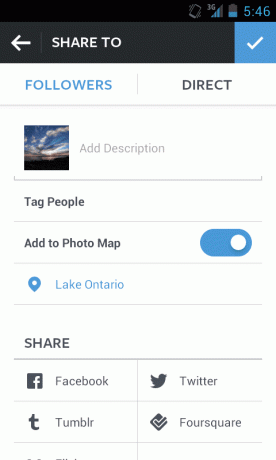
Nu när du har valt en plats bör den visas under knappen "Lägg till på fotokarta". Du kan då lägg till en bildtext, tagga någon vänner, ställ in vilka sociala nätverk du vill dela det på och tryck sedan på publicera-knappen i det övre hörnet för att lägga upp det på ditt Instagram-flöde.
05
av 06
Leta efter platstaggen

När du har publicerat ditt foto eller din video bör du kunna se platsen i blå text längst upp, precis under ditt användarnamn. Och om du navigerar till din fotokarta, som kan hittas genom att trycka på den lilla platsikonen från din användare profilsida bör du märka att ditt foto eller video också kommer att taggas till den plats som visas på din Karta.
06
av 06
Tryck på platsen för att se foton från andra användare

Alla platser du lägger till i ett foto eller en video fungerar som en livelänk, så efter att du har publicerat den kan du göra det tryck faktiskt på den för att ta fram fotokartasidan för den specifika platsen för att se fler bilder från Övrig Instagram-användare som också geotaggat sina foton och videor.
De senast tillagda inläggen visas överst, så när fler foton och videor läggs till kommer dina att flyttas ner i flödet. Flöden för platser som får många besökare, som turistattraktioner, tenderar att röra sig ganska snabbt.
Du kan inaktivera platstaggningsfunktionen när som helst genom att stänga av din fotokarta innan du gör ett nytt inlägg. Så länge du låter den vara på, kommer den fortfarande att läggas till på din fotokarta, även om du inte lägger till en specifik plats till den först.
